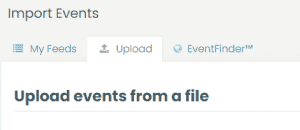TimelyKalenteri voit ladata ja tuoda tapahtumia ICS-tiedostoista Timely ja muut kalenterit Matkakalenteriin.
Lataa tiedosto siirtymällä hallintapaneeliin ja valitsemalla vasemmanpuoleisesta valikosta Tuo tapahtumat > Lähetä. Lataa-välilehdellä näet sivun, jossa on lomake, jolla voit valita ja lähettää tiedoston.
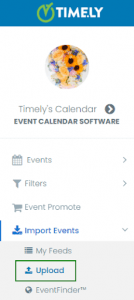
Mitä etsiä?
Useimmissa kalentereissa, jotka voivat jakaa syötteitä, on painike, jossa lukee joko tilaa, vie tai jaa. Etsi näitä avainsanoja.
In Timely Kalenteri Julkinen kalenteri löydät tämän vaihtoehdon tapahtumaluettelon lopusta. Jos napsautat sitä, voit kopioida linkin leikepöydälle. Ja jos napsautat ALT-näppäintä painettuna, voit ladata kyseisen julkisen kalenterin ICS-tiedoston.
Lataa ICS-tiedosto tietokoneellesi ja sijoita se kansioon, jonka muistat, kuten Lataukset.

Siirry omaan Timely Kalenterin hallintapaneeli ja valitse Tuo tapahtumat > Lähetä. Välilehdellä voit etsiä tiedoston ja ladata sen.
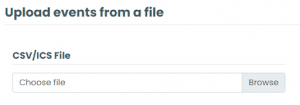
Tuo asetukset
Voit myös valita tuontiasetukset, jotta voit päättää, haluatko säilyttää alkuperäiset tiedot vai lisätä omat tietosi Luokat ja tunnisteet -alueen avulla.
Vaihtoehdot ovat:
- Tuo vain tulevat tapahtumat
- Tuo tapahtumaluokat
- Tuo tapahtumatunnisteet
- Tuo tapahtumapaikka
- Tuontitapahtumien järjestäjä
- Tuo tapahtumat luonnoksena
- Tuo tapahtumien kuvia
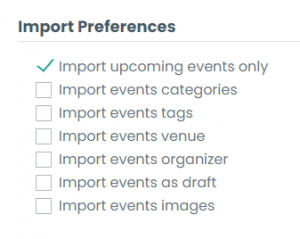
Aikavyöhyke
Valitse avattavasta valikosta sopiva aikavyöhyke tuonnille.
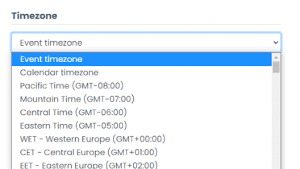
Luokat ja tunnisteet
Kun tuot ICS-tiedoston, voit myös lisätä omia luokkiasi, tunnisteitasi, järjestäjiä, tapahtumapaikkoja ja muita luomasi mukautettuja suodattimia.
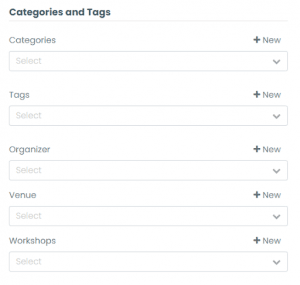
Latauksen viimeistely
Viimeistele ICS-tiedoston tuominen napsauttamalla Tuo-painiketta. Jos et halua tuoda, voit napsauttaa Peruuta.
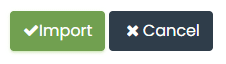
Jos haluat enemmän valtaa tuontiin, kannattaa kokeilla CSV-tuontia. Lisätietoja sen tekemisestä on kohdassa tuoda tapahtumia CSV-syötteen avulla sen sijaan.
Lisätietoja käyttäjäohjeista saat sivuiltamme Ohjekeskus. Jos sinulla on kysyttävää tai tarvitset lisäapua, älä epäröi ottaa meihin yhteyttä avaamalla tukilipun Timely tilin kojelautaan.
Kun olet tuonut kaikki tapahtumasi, aloita myydä lippuja oikein.